
Władcy Adobe Photoshop są naprawdę przydatne podczas przycinania, łączenia lub w inny sposób edytowanie zdjęć. W zależności od tego, co robisz, możesz chcieć, aby wyświetlali piksele, procenty, a nawet cale. Oto jak zmienić swoje jednostki.
Jak pokazać władców
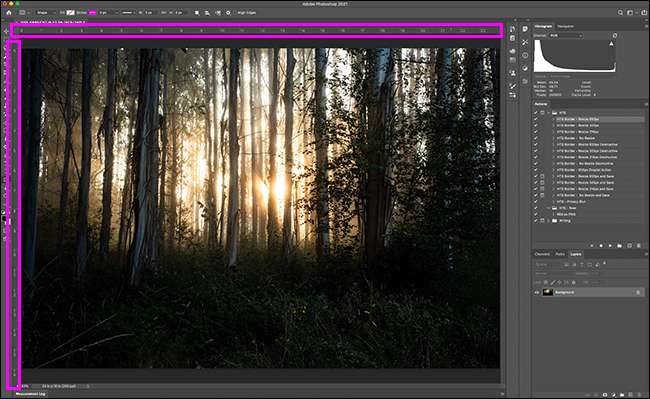
Jeśli nie widzisz władców na skraju dokumentu, przejdź do View & GT; Władcy lub używać skrótu klawiatury Control + R (Command + R na Mac).
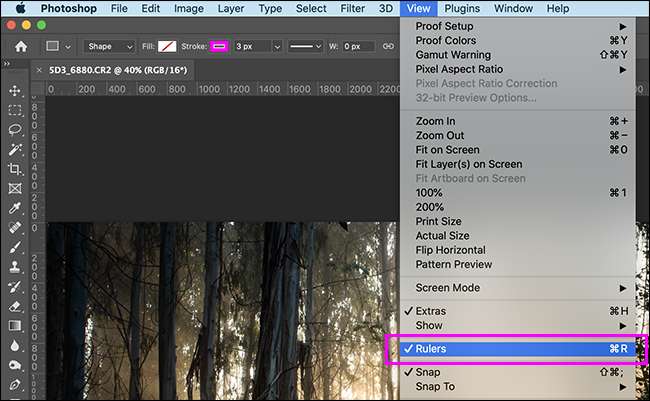
Możesz ukryć władców, jeśli ich nie potrzebujesz. Użyj tych samych poleceń.
Jak zmienić jednostki linijki
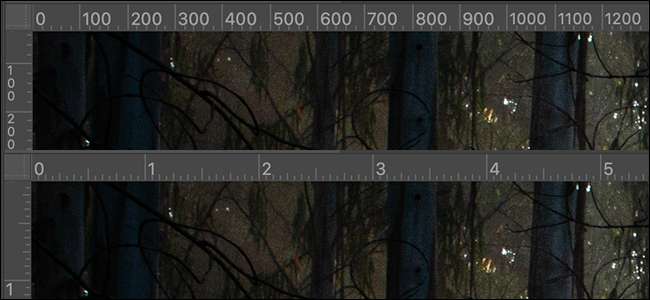
Adobe Photoshop obsługuje siedem typów jednostek:
- Pixels.
- Cale
- Cm
- Milimetry
- Zwrotnica
- Picas (1 pica = 12 punktów)
- Procent
Najszybszym sposobem zmiany między nimi jest kliknięcie prawym przyciskiem myszy władcę i wybierz opcję, którą chcesz z menu rozwijanego.
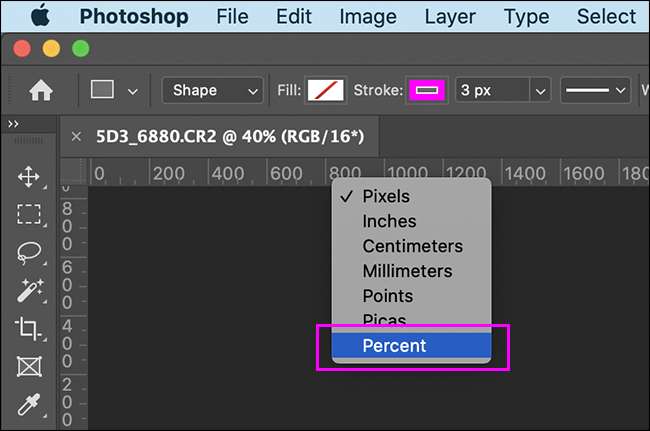
Możesz także zmienić urządzenie przez panel preferencji Photoshopa. Idź do Edycji & GT; Preferencje & GT; Jednostki i wzmacniacz; Władcy. (Na komputerze Mac, przejdź do Photoshop & GT; Preferencje & GT; jednostki i wzmacniacze; władcy.)
W obszarze "Jednostki" kliknij rozwijany "władców", a następnie wybierz jednostki, których chcesz użyć.
Notatka: Po zmianie jednostek linijki w jednym dokumencie zmienia je we wszystkich otwartych dokumentach Photoshop.
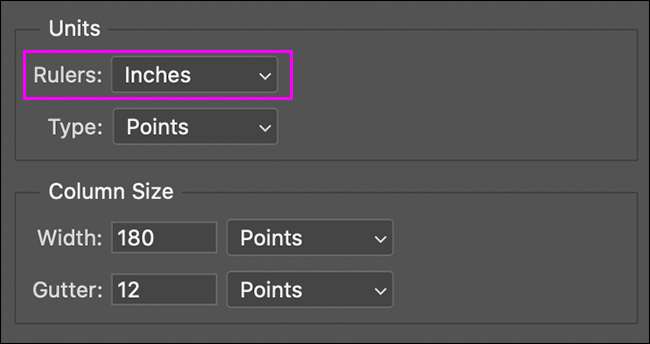
Czy możesz zmienić domyślne jednostki linijkowe?
Niestety, nie ma sposobu, aby zmienić domyślne jednostki linijki lub ustawić je do pomiarów zdjęć. Photoshop pamięta ostatniej jednostki, którą użyłeś.
Czy możesz ustawić różne jednostki linijki dla różnych dokumentów lub ustawień wstępnych?
Ponownie, niestety nie - nie możesz ustawić różnych jednostek linijkowych dla różnych dokumentów w aplikacji. Jednostka władcy jest ustawieniem globalnym. Jeśli zmienisz go w jednym dokumencie Photoshop, zmienia się we wszystkich dokumentach Photoshop.
(Tak, jest to super denerwujące, jeśli edytujesz obrazy i układanie projektów drukowania w tym samym czasie.)







